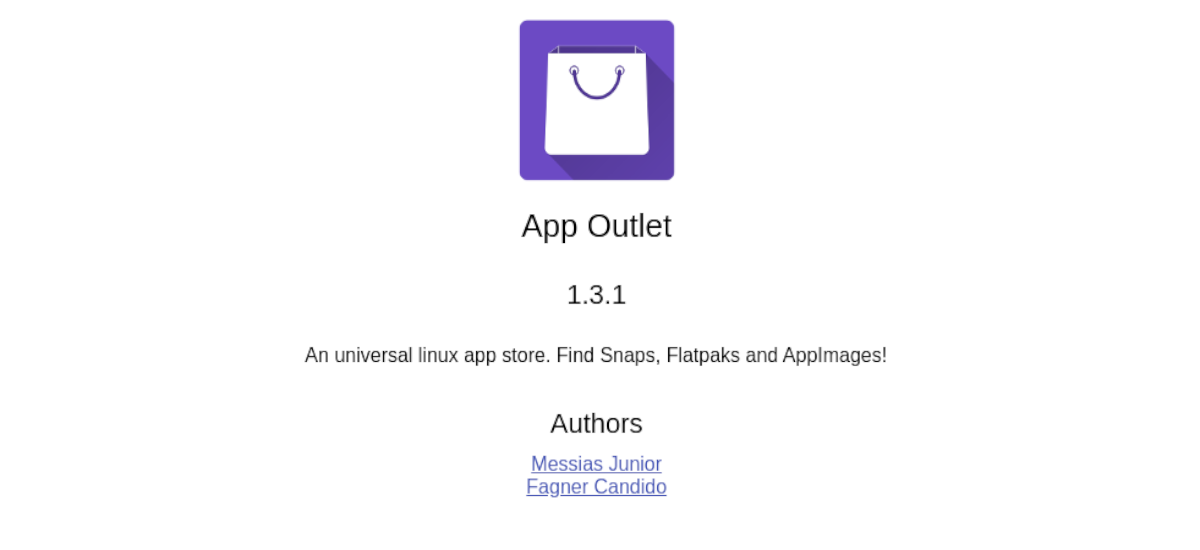
U sljedećem ćemo članku pogledati App Outlet. To je aplikacija za radnu površinu Gnu / Linux nadahnuta onim što je bilo Linux App Store. U njemu će korisnici moći pronaći, istražiti i instalirati softver distribuiran putem Snap, Flathub i AppImage trgovine s jednog mjesta.
S različitim trgovinama i formatima aplikacija dostupnim na Gnu / Linuxu, nekim korisnicima može biti teško pronaći željenu aplikaciju u željenom formatu. Zbog ovog razloga, mogućnost dodavanja aplikacija iz različitih trgovina u različitim formatima, unutar jednog korisničkog sučelja je ono što tražite u ovoj trgovini. Ovo je prekrasna trgovina aplikacija s GUI-jem koja olakšava dobivanje vaših omiljenih Snaps, Flatpaks i AppImages paketa.
Instalirajte App Outlet na Ubuntu
Za početak instalacije ove trgovine imat ćemo nekoliko mogućnosti. Da biste koristili bilo koji od njih, morat ćete otvoriti samo terminal (Ctrl + Alt + T), a zatim odabrati onaj koji nas najviše zanima.
S paketom .deb
Programeri stavljaju na raspolaganje korisnicima a DEB paket u vašem GitHub stranica. Da biste ga dobili, možete koristiti web preglednik ili upotrijebiti sljedeću naredbu za preuzimanje s wgetom:
wget https://appoutlet.herokuapp.com/download/deb -O app-outlet.deb
Nakon što se paket preuzme, možemo prijeći na instalacija s naredbom dpkg:
sudo dpkg -i app-outlet.deb
Korištenje Snap paketa
Kao mogućnost instalacije postoji i Snap verzija App Outleta. Ovo je savršeno za većinu Gnu / Linux operativnih sustava. Za početak instalacije Snap-a, potrebno je konfigurirati snapd. Tada za instalaciju App Outleta jednostavno morate upotrijebiti sljedeću naredbu:
sudo snap install app-outlet
Korištenje AppImage
Pronaći ćemo i mogućnost za pokrenite App Outlet trgovinu na bilo kojoj Gnu / Linux distribuciji putem AppImage. Ova je metoda idealna za one kojima je potreban App Outlet za rad, ali ne mogu pokretati DEB pakete ili Snaps. Da biste se dočepali AppImage verzije App Outleta, samo morate preuzeti odgovarajuću datoteku naredbom wget:
wget https://appoutlet.herokuapp.com/download/appimage -O app-outlet.AppImage
Zapamtite nakon preuzimanja toga moramo koristiti naredbu chmod za ažuriranje dozvola iz preuzete datoteke:
sudo chmod +x app-outlet.AppImage
Napokon, možete pokrenuti App Outlet trčanje:
./app-outlet.AppImage
Kako koristiti App Outlet za instaliranje softvera
Instalacija softvera sa App Outlet radi gotovo identično bilo kojoj drugoj trgovini softvera na Linuxu (Gnome Software, Elementary AppCenter, KDE Discover itd.) Ako želite instalirati softver, jednostavno morate pokrenuti program, a zatim slijedite sljedeće detaljne upute:
- → Idite na okvirTraži' u App Outletu.
- → Upišite naziv aplikacije koju želite instalirati. Tada jednostavno trebate pritisnuti Uvod reći App Outletu da pokrene pretragu.
- → Nakon ovoga možemo vidjeti rezultate pretraživanja aplikacije. Ovdje imat ćemo mogućnost odabira gumba 'Svi tipovi'ili odaberite Flatpak, Snap ili AppImage. Ponekad aplikacije neće biti dostupne u svim tim formatima.
- → Nakon odabira aplikacije koju želite instalirati u rezultatima pretraživanja, pokazat će nam i njezinu snimku zaslona s podacima, uz vezu koja će nas odvesti do trgovine u kojoj je objavljena. U gornjem desnom dijelu možemo pronaći gumb 'instalirati' da kliknete mišem i započnete instalaciju.
- → Unesite lozinku ako se to zatraži, za dopustite App Outletu da instalira softver odabran.
Ovaj se postupak može ponoviti za instaliranje onoliko Flatpak, Snap i AppImage aplikacija koliko nas zanima na naš Ubuntu sustav. Ja osobno nisam ljubitelj Snap aplikacija, Flatpak i AppImage, ali sviđa mi se pristup zamatanju svega na određeno mjesto. Pretpostavljam da će to uštedjeti vrijeme za korisnike, posebno one koji radije odluče koristiti GUI za instalaciju aplikacija umjesto da koriste CLI.








Sviđa mi se aplikacija, «APL OUTLET». Nisam baš napredni korisnik Linuxa i ovo mi olakšava mnoge stvari.
Pokušao sam instalirati paket LibreOffice 6.3.3 jer je onaj koji sam imao vrlo zastario i na prvi mi se dojam učinilo da instalacija nije uspjela, pa sam odlučio dati mu vremena i nakon nekog vremena ugledao sam novi paket instaliran i spreman za upotrebu.
Priznajem da sam ga instalirao s .deb-a u Linux Mint 19.2 i nema problema.
Čudo. Po mom mišljenju bolji je od upravitelja aplikacija Linux Mint, ali nema količinu softvera koju nudi upravitelj Mint, što se s vremenom sigurno može poboljšati.
U svakom slučaju, izvan filozofskih rasprava između snapsa i flatpacka i drugih oblika softvera za pakiranje, u mom slučaju to mi pomaže i rješava neke probleme. Pa dobrodošli
Vrlo korisna, izvrsna aplikacija, posebno za odabir zanimljivih programa za koje nisam znao da postoje. Zahvaljujem na informaciji. Lijep pozdrav.
Pozdrav svima.
Ubunto mi je ovo vrlo novo jer sam ga danima instalirao samo na laptop nakon što sam se zasitio sporosti W10.
Instalirao sam utičnicu za aplikacije, ali zacijelo sam učinio nešto pogrešno, jer u konzoli koja se pojavi kliknem na instalaciju u gornjem desnom dijelu i ništa se ne pojavljuje.
Možete li mi dati kabel?
Hvala Vam.
gdje stavlja vezu za preuzimanje aplikacije, jer je to najvažnije ovdje u mom stradanju
Zdravo. Kroz članak ćete pronaći različite načine za instaliranje aplikacije u Ubuntu. Također možete posjetiti stranicu izdanja GitHub-a projekta (veza je u članku) kako biste pronašli trenutnije poveznice, jer one u članku možda nisu najnovija verzija. Salu2.